- Tác giả Jason Gerald [email protected].
- Public 2024-01-19 22:14.
- Sửa đổi lần cuối 2025-01-23 12:51.
WikiHow này hướng dẫn bạn cách gắn nhãn trục dọc và trục ngang của biểu đồ trong Microsoft Excel. Bạn có thể thực hiện việc này trên Windows hoặc Mac.
Bươc chân
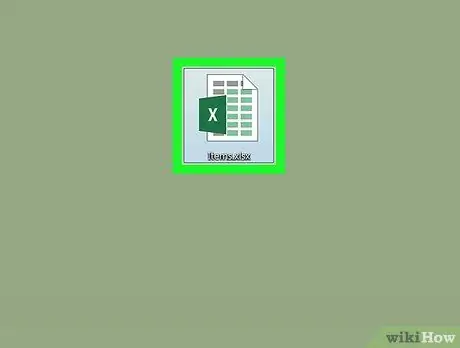
Bước 1. Mở tài liệu Excel
Bấm đúp vào tài liệu Excel có biểu đồ.
Nếu bạn chưa tạo tài liệu, hãy mở Excel và nhấp vào Sổ làm việc trống, sau đó tạo một đồ thị trước khi tiếp tục.
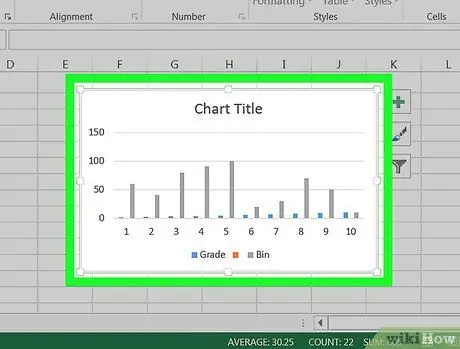
Bước 2. Chọn biểu đồ
Nhấp vào đồ họa để chọn nó.
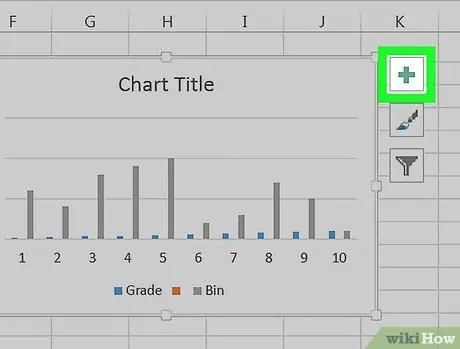
Bước 3. Nhấp vào dấu +
Nó ở trên cùng bên phải của biểu đồ. Thao tác này sẽ mở ra một menu thả xuống.
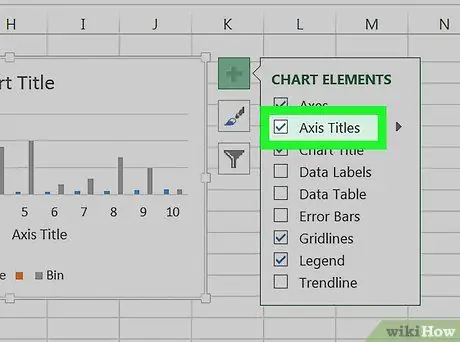
Bước 4. Nhấp vào hộp kiểm Tiêu đề Trục
Nó nằm gần tùy chọn menu trên cùng. Bước này sẽ đánh dấu vào ô Tiêu đề trục và đặt hộp văn bản bên cạnh trục tung và bên dưới trục hoành.
Hộp nếu Tiêu đề trục được chọn, bấm để bỏ chọn và sau đó bấm vào kiểm tra lại để buộc hộp văn bản xuất hiện.
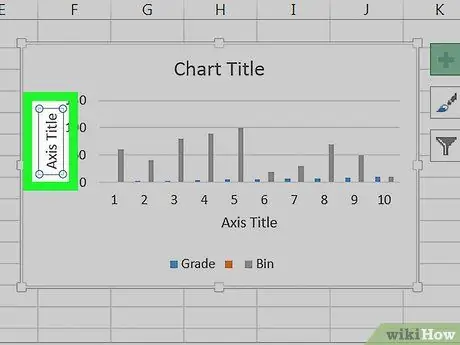
Bước 5. Chọn hộp "Tiêu đề trục"
Nhấp vào bất kỳ hộp "Tiêu đề Trục" nào để đặt con trỏ chuột vào đó.
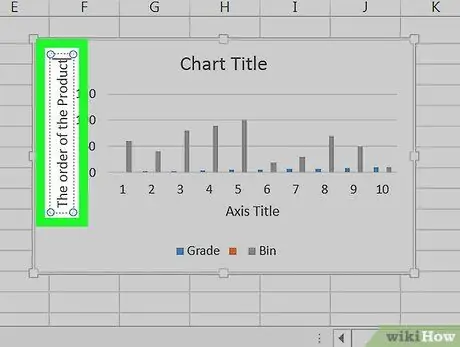
Bước 6. Nhập nhãn vào hộp
Chọn văn bản "Tiêu đề trục", nhập nhãn mới cho trục, sau đó nhấp vào đồ họa. Bước này sẽ lưu nhãn.
Bạn có thể lặp lại bước này trên các trục khác
Lời khuyên
- Các bước để gắn nhãn trục trong bài viết này cũng áp dụng cho các biểu đồ mà bạn tạo trong Microsoft Word, PowerPoint và Outlook.
- Thay đổi nhãn trên các trục bất kỳ lúc nào bằng cách nhấp trực tiếp vào nhãn. Một con trỏ sẽ xuất hiện và bạn có thể thay đổi văn bản ngay lập tức.






